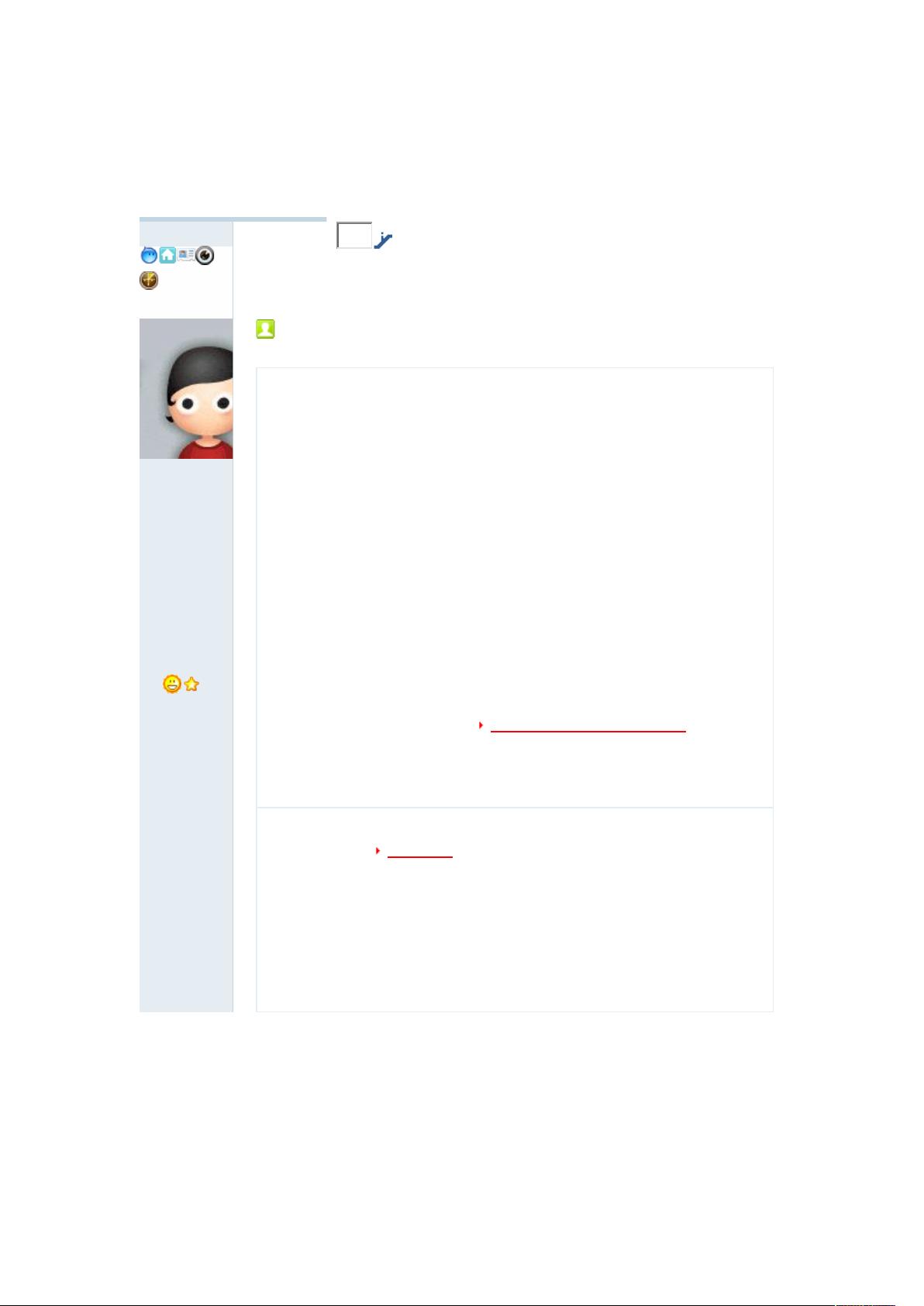Intel原厂主板BIOS个性化LOGO修改教程
需积分: 48 53 浏览量
更新于2024-09-17
收藏 469KB DOCX 举报
本文档主要介绍了如何在Intel原厂主板上实现开机LOGO的个性化修改,通过刷写BIOS来改变启动画面。以下是详细步骤:
1. **准备工作**:
- 下载刷BIOS工具awdflash和cbrom,以及一个640X480的256色BMP格式图片,推荐使用Photoshop编辑并转换为256色BMP格式,因为6.00以上版本的BIOS才能支持。
2. **BIOS备份**:
- 首先,将awdflash、cbrom和BMP图片放在C盘根目录下。如果已有最新BIOS,可以跳过此步骤,否则备份现有BIOS,如使用命令`C:\>awd836777.bin/cc/cp/cd`,注意bin文件名前后需留空格。
3. **BIOS保存确认**:
- 进入纯DOS模式后,awdflash会询问是否保存BIOS,选择Y继续。接着输入文件名(如777.bin),按回车后返回DOS提示符。
4. **检查剩余空间**:
- 使用cbrom工具检查备份BIOS的剩余空间,通过命令`C:\>cbrom777.bin/d`,确保有足够的空间添加图片。由于CBROM会压缩图片,一般300KB的图片占用空间只需17~20KB。
5. **加入个性化图片**:
- 在备份BIOS前,最好先备份原始BIOS,然后使用cbrom工具将图片插入BIOS。这一步骤可能涉及修改BIOS的固件,操作需谨慎。
6. **注意事项**:
- 操作过程中务必小心,因为直接修改BIOS可能导致系统不稳定或无法启动。确保在安全模式下进行,并备份重要数据以防万一。
7. **总结**:
- 个性化修改Intel原厂主板开机LOGO需要具备一定的技术基础,包括熟悉BIOS文件操作和DOS环境。完成这个过程后,主板的启动画面将反映出个人的定制风格,但请确保操作得当,以免带来不必要的麻烦。
这篇文档提供了刷写BIOS以更换主板开机LOGO的基本流程和技术细节,适合有一定DIY经验的用户参考和实践。
2023-06-10 上传
2023-02-24 上传
2023-05-30 上传
2023-05-31 上传
2023-07-25 上传
2023-09-04 上传
2023-05-31 上传
898200187xz
- 粉丝: 0
- 资源: 2
最新资源
- C语言快速排序算法的实现与应用
- KityFormula 编辑器压缩包功能解析
- 离线搭建Kubernetes 1.17.0集群教程与资源包分享
- Java毕业设计教学平台完整教程与源码
- 综合数据集汇总:浏览记录与市场研究分析
- STM32智能家居控制系统:创新设计与无线通讯
- 深入浅出C++20标准:四大新特性解析
- Real-ESRGAN: 开源项目提升图像超分辨率技术
- 植物大战僵尸杂交版v2.0.88:新元素新挑战
- 掌握数据分析核心模型,预测未来不是梦
- Android平台蓝牙HC-06/08模块数据交互技巧
- Python源码分享:计算100至200之间的所有素数
- 免费视频修复利器:Digital Video Repair
- Chrome浏览器新版本Adblock Plus插件发布
- GifSplitter:Linux下GIF转BMP的核心工具
- Vue.js开发教程:全面学习资源指南